 |
|
|
| |
名片设计 CorelDRAW Illustrator AuotoCAD Painter 其他软件 Photoshop Fireworks Flash |
|
所谓抠图就是从一幅图片中将某一部分截取出来,和另外的背景进行合成。不要小看这一工作,我们生活中的很多图像制品都曾经经过这种加工,例如广告等,需要设计人员将人像部分抠取出来,然后再和背景进行合成。事实上,抠图在您的生活中也大有用武之地,尤其是随着数码相机、扫描仪等设备的普及,越来越多的人开始乐于对自己手中的照片进行各种各样的“特别处理”,譬如把自己的全身像抠取出来放到别的背景中,把恋人的单人照片进行抠图后与自己的照片合成双人照等等,都需要用到抠图。强烈推荐《数码图像抠图去底法集粹》。  抠完后  1 在Photoshop中用钢笔工具抠出人物。  2 将人物复制粘贴两层交下其面建一图层填充颜色以便观察调整。  3 将最顶层图层1副隐藏,对的人抠出人物所在的图层1进行高斯模糊。 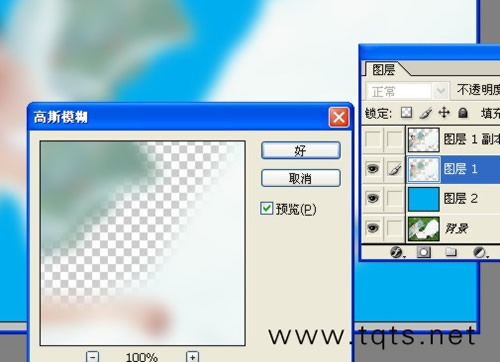 4 定义历史快照。  5 用历史记录笔把草刷除。  6 对图像添加杂色,使婚纱有质感。 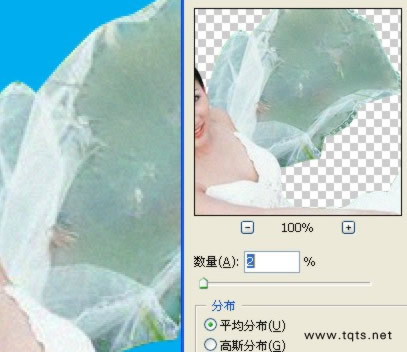 7 将其模式改为滤色。  8 显出最顶层,并添加蒙板。  9 在蒙板里将婚纱透明部分擦去露出下一层。  10 用图章盖修复衣服上的草。 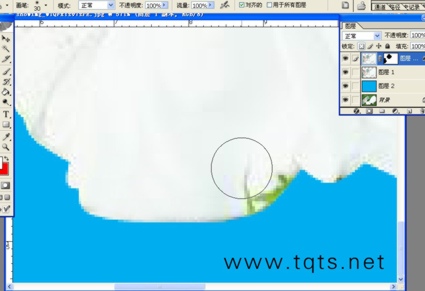 11 抠图完成。  12 换上你喜欢的背景,完成。  返回类别: Photoshop教程 上一教程: [PS]中色彩和色调模式的教学理论基础 下一教程: 如何制作文字图案 您可以阅读与"婚纱照片抠图与背景处理合成技巧"相关的教程: · Photoshop为婚纱照片做润色效果处理 · 为黑背景长发美女照片抠图换背景 · Photoshop调色教程:唯美色调婚纱照片 · Photoshop人物合成技巧 · Photoshop调色教程: 暖色调婚纱照片 |
| 快精灵印艺坊 版权所有 |
首页 |
||